ranger
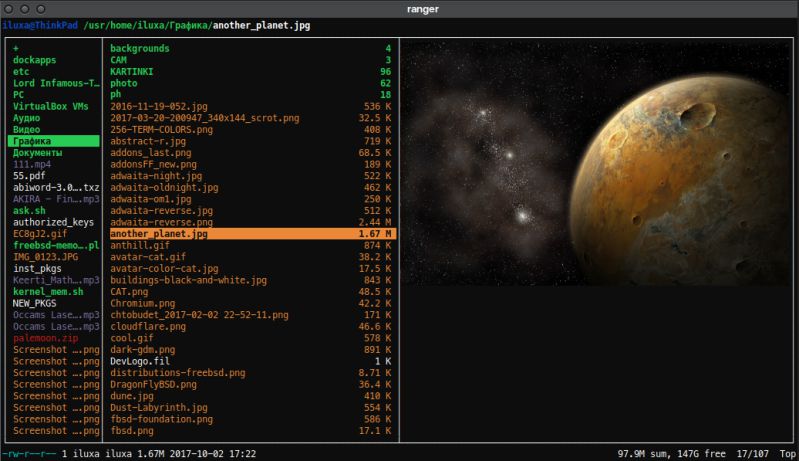
Для быстрого перехода к файлу/каталогу текущей директории, нажмите “f” и начните писать имя искомого.
(на заметку: если вы плохо помните имя искомого - возможно частичное угадывание, поиск осуществляется по всему названию файла; поиск очень грамотный и комфортный)
Полноценный поиск по каталогу - “/” и вписать имя файла.
Перейти к следующему результату поиска - “n”.
Так же можно продолжать поиск исходя из размера и других параметров, но на этом мы останавливаться не будем, в силу не нужного, в данном ключе, углубления в детали.
Для быстрой работы с файлами разработчик скопировал некоторые билдинги из MC, а именно:
- F3 - предпросмотр,
- F4 - редактирование,
- F5 - копировать,
- F6 - вырезать,
- F7 - создание папки,
- F8 - удаление,
- F10 - выход.
Но более целесообразно использовать билдинги, что разработаны именно для этого фм, с наследованием от текстового редактора vim.
Для работы с группой файлов, их можно отмечать пробелом (отметить все файлы в текущем каталоге “v”, “V” - массовое выделение).
Как правило команды представляют из себя последовательность из нажатия 2х клавиш. Первое вызывает контекстное меня с подсказкой об этой группе, второе - вызывает требуемое действие.
Вырезание - dd
копирование - yy
вставка без перезаписи при совпадениях (автопереименование) - pp
вставка c перезаписью, при совпадениях — po
создание симлика (при yy на файле, к которому желаем создать симлинк) - pl
переименование - A
отобразить/спрятать скрытые файлы - ctrl+h(C-h) или zh
Все команды сочетания клавиш имеют свои аналоги через доступ в командную строку “ : “, но на этом мы останавливаться не будем, если будет интересно - сможете сами посмотреть списки команд ( :delete, при фокусе на файле, к примеру, предложит удалить файл как и в случае с F8
Закладки:
Что бы создать закладку, перейдите в папку, на которую необходим быстрый доступ, нажмите “m” и после этого букву, на которую будет назначена эта закладка.
Предположим вы выбрали “d” к папке Downloads. Теперь в любом месте можете нажать “ ` “
(символ,что на одной клавише с ё и ~) и символ нужной закладки (тут d) и менеджер сразу перенесёт вас в директорию Downloads. Удаление закладки um и символ, который следует освободить.
Список закладок доступен по одному нажатию “” ` “
Табы:
Новый “ таб “ - gn или ctrl+n(C-n) или :tab_open “tab name”
Перемещение межу табами - клавиша TAB
Закрыть “таб” - q(производит выход, но в рамках одного таба) или gc или ctrl+w(C-w)
Другое:
Открыть shel в текущей директории - shift+s(S-s)
Отменить действие/действия uuили u и выбрать из подсказок.
PS: в целом этого достаточно для повседневной работы в ranger.
Но на этом его возможности не ограниченны, он наследует много “вкусняшек” из vim, и умеет еще не мало вещей, но за этим вам уже необходимо обратиться в местный ман по “ ? “.
0.ranger - “ссылка”
1.ranger - “ссылка”
2.ranger_hotkey - “ссылка”
3.ranger.pdf - “ссылка на pdf”
 ||
||